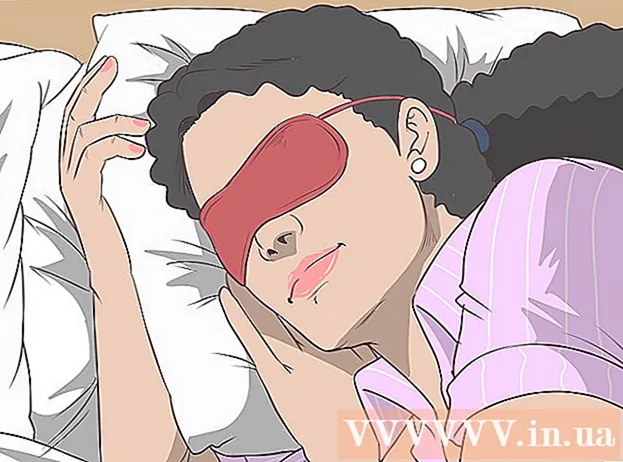Autor:
Eugene Taylor
Loomise Kuupäev:
13 August 2021
Värskenduse Kuupäev:
1 Juuli 2024

Sisu
- Astuda
- 1. meetod 2-st: QR-koodide skannimine
- 2. meetod 2-st: salvestage oma Facebooki QR-kood
- Näpunäited
See wikiHow õpetab, kuidas skannida kontakti QR-koodi, et see Facebookis sõbraks lisada, ja kuidas vaadata oma isiklikku QR-koodi ja jagada koodi oma kontaktidega Androidi kaudu.
Astuda
1. meetod 2-st: QR-koodide skannimine
 Avage oma Android-telefonis Facebooki rakendus. Facebooki ikoon sarnaneb sinise ruudukujulise nupu valgel tähega "f". Selle leiate oma menüüst Rakendused.
Avage oma Android-telefonis Facebooki rakendus. Facebooki ikoon sarnaneb sinise ruudukujulise nupu valgel tähega "f". Selle leiate oma menüüst Rakendused.  Puudutage otsinguikooni
Puudutage otsinguikooni  Tüüp QR kood ja puudutage otsinguribal otsinguikooni. Sisestage ekraanil kuvatava klaviatuuri abil QR-kood ja toksake ekraaniklaviatuuri paremas alanurgas suurendusklaasi ikooni, et otsida Facebookist QR-koodi rakendust.
Tüüp QR kood ja puudutage otsinguribal otsinguikooni. Sisestage ekraanil kuvatava klaviatuuri abil QR-kood ja toksake ekraaniklaviatuuri paremas alanurgas suurendusklaasi ikooni, et otsida Facebookist QR-koodi rakendust.  Puudutage QR kood otsingutulemites. See peaks olema otsingutulemuste loendi ülaosas. See on sinine ikoon, millel on pilt, mis sarnaneb valge QR-koodiga. Puudutage seda otsingutulemust, et avada Facebooki QR-koodi rakendus.
Puudutage QR kood otsingutulemites. See peaks olema otsingutulemuste loendi ülaosas. See on sinine ikoon, millel on pilt, mis sarnaneb valge QR-koodiga. Puudutage seda otsingutulemust, et avada Facebooki QR-koodi rakendus. - Otsingu tulemus, mille kõrval on pöidlahoidmise ikoon, on QR-koodi Facebooki leht. Ärge segage seda võimalust Facebooki rakendusega.
 Skannige QR-kood oma Android-telefoni kaameraga. QR-kood, mida soovite skannida, tuleb joondada ekraanil oleva kaamera raami sees. Rakendus tunneb koodi automaatselt ära. Teid suunatakse QR-koodiga lingitud lehele.
Skannige QR-kood oma Android-telefoni kaameraga. QR-kood, mida soovite skannida, tuleb joondada ekraanil oleva kaamera raami sees. Rakendus tunneb koodi automaatselt ära. Teid suunatakse QR-koodiga lingitud lehele. - Kui kaamera jaoks on liiga pime, puudutage paremas ülanurgas välguikooni. See aktiveerib teie Android-telefoni kaamera välgu, mis aitab teil koodi skannida.
- Võite ka nuppu vajutada Import galeriist koputage raami alaosa ja valige oma pildigaleriist QR-kood.
 Puudutage ikooni, mis näeb välja nagu inimene, kelle pea kõrval on plussmärk (+). See asub sinise nupu „Sõnum” kõrval ja saadab mõjutatud isikule sõbrakutse. Kui inimene nõustub teie taotlusega, lisatakse ta sõbraks.
Puudutage ikooni, mis näeb välja nagu inimene, kelle pea kõrval on plussmärk (+). See asub sinise nupu „Sõnum” kõrval ja saadab mõjutatud isikule sõbrakutse. Kui inimene nõustub teie taotlusega, lisatakse ta sõbraks.
2. meetod 2-st: salvestage oma Facebooki QR-kood
 Avage oma Android-telefonis oma Facebooki rakendus. Facebooki ikoon sarnaneb sinise ruudukujulise nupu valgel tähega "f". Selle leiate oma menüüst Rakendused.
Avage oma Android-telefonis oma Facebooki rakendus. Facebooki ikoon sarnaneb sinise ruudukujulise nupu valgel tähega "f". Selle leiate oma menüüst Rakendused.  Puudutage otsinguikooni
Puudutage otsinguikooni  Tüüp QR kood ja puudutage otsinguribal otsinguikooni. Sisestage ekraaniklaviatuuril „QR Code” ja toksake ekraaniklaviatuuri paremas alanurgas suurendusklaasi ikooni, et otsida Facebookist rakendust QR Code.
Tüüp QR kood ja puudutage otsinguribal otsinguikooni. Sisestage ekraaniklaviatuuril „QR Code” ja toksake ekraaniklaviatuuri paremas alanurgas suurendusklaasi ikooni, et otsida Facebookist rakendust QR Code.  Puudutage QR kood otsingutulemites. See peaks olema otsingutulemuste loendi ülaosas. See on sinine ikoon, millel on pilt, mis sarnaneb valge QR-koodiga. Puudutage seda otsingutulemust, et avada Facebooki QR-koodi rakendus.
Puudutage QR kood otsingutulemites. See peaks olema otsingutulemuste loendi ülaosas. See on sinine ikoon, millel on pilt, mis sarnaneb valge QR-koodiga. Puudutage seda otsingutulemust, et avada Facebooki QR-koodi rakendus.  Puudutage ülaosas vahekaarti Minu kood. See nupp asub kohe kõrval Skanner ekraani ülaosas. Teie isiklik QR-kood kuvatakse uuel lehel.
Puudutage ülaosas vahekaarti Minu kood. See nupp asub kohe kõrval Skanner ekraani ülaosas. Teie isiklik QR-kood kuvatakse uuel lehel. - Teie kontaktid saavad teie profiili vaatamiseks ja sõbraks lisamiseks skannida teie isikliku QR-koodi.
 Puudutage nuppu Salvesta telefoni. See on sinine nupp otse teie isikliku QR-koodi all ja salvestab teie isikliku QR-koodi ekraanipildi teie Android-telefoni pildigaleriisse.
Puudutage nuppu Salvesta telefoni. See on sinine nupp otse teie isikliku QR-koodi all ja salvestab teie isikliku QR-koodi ekraanipildi teie Android-telefoni pildigaleriisse. - Selle ekraanipildi saate oma kontaktidele saata sõnumi või e-posti teel.
 Puudutage nuppu Jaga. See on sinine nupp ekraani allosas. Selle abil saate valida rakenduse oma isikliku QR-koodi jagamiseks oma kontaktidega.
Puudutage nuppu Jaga. See on sinine nupp ekraani allosas. Selle abil saate valida rakenduse oma isikliku QR-koodi jagamiseks oma kontaktidega.  Valige isikliku QR-koodi jagamiseks rakendus. Saate postitada oma isikliku QR-koodi sotsiaalmeediasse, saata selle sõnumivahetusrakenduses sõnumina või lisada selle e-posti aadressile.
Valige isikliku QR-koodi jagamiseks rakendus. Saate postitada oma isikliku QR-koodi sotsiaalmeediasse, saata selle sõnumivahetusrakenduses sõnumina või lisada selle e-posti aadressile. - Rakenduse puudutamine avab valitud rakenduse. Sõltuvalt valitud rakendusest saate oma koodi jagamiseks valida kontakte, koostada sõnumi või puudutada lihtsalt nuppu Saada.
Näpunäited
- QR-koodide skanneri abil saate skannida QR-koode, mis pole Facebooki lehed.